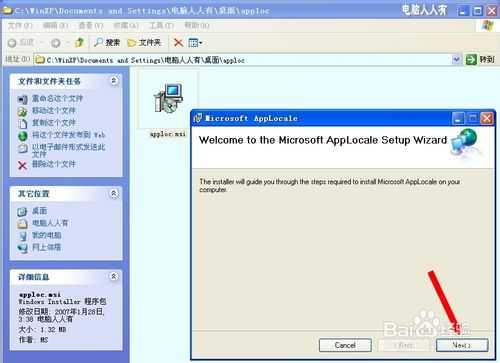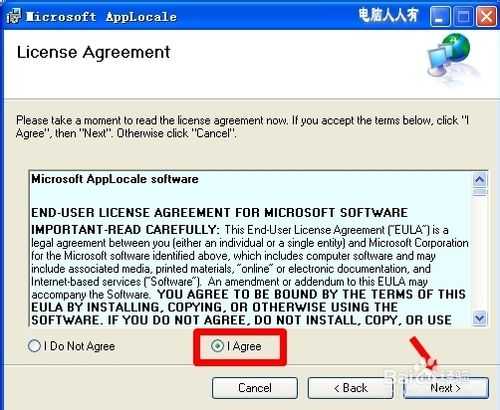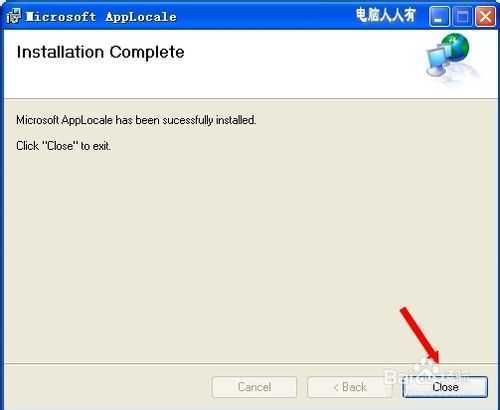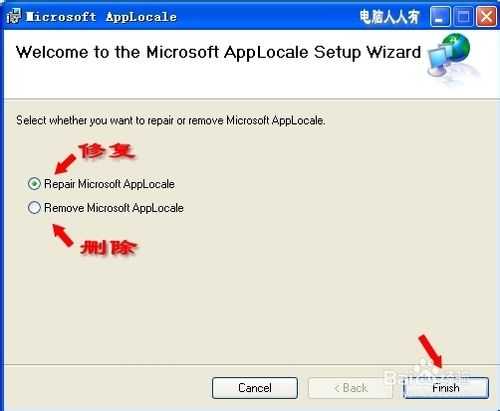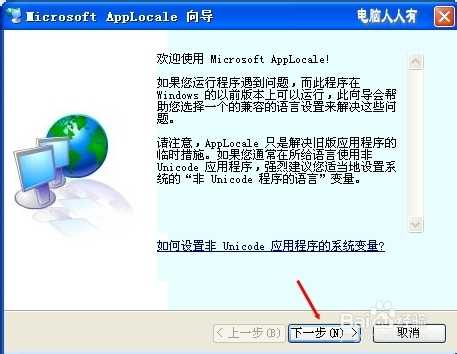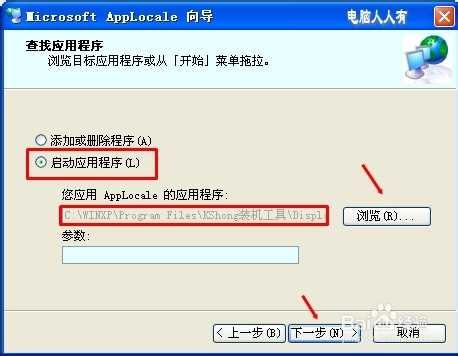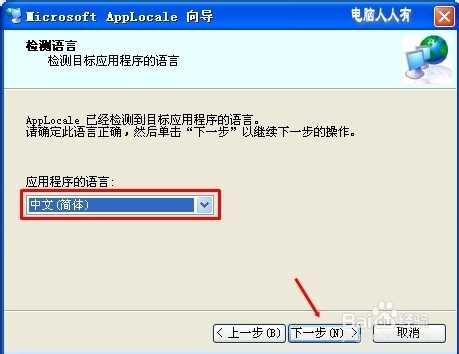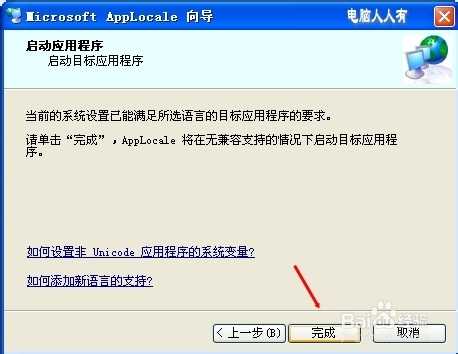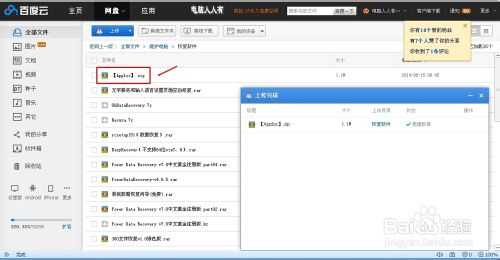网友求助:电脑软件上的文字变乱码怎么办?怎么修复?使用微软的专用工具修复一下编码吧。下面小编就为大家相信介绍一下,希望对大家有所帮助!
方法/步骤
1、这是微软出品的专用软件,安装的时候默认装在系统盘(通常是C盘)双击安装程序→Next
2、点选 I Agree (我同意),否则此 Next 按钮不可用(灰色的)→Next
3、安装好之后点击 close (关闭),关闭安装程序。
4、再次点击软件,就会自动检测到操作系统中已经安装了该软件,给出的界面是修复、删除。
5、此软件没有在桌面自建快捷图标,使用时需要在开始菜单中点开(这里也没有卸载菜单)。
6、打开之后是 Microsoft Applocale 向导 →下一步
7、点选 启动应用程序→点击 浏览 →找到乱码的软件→下一步
8、这里是关键,选对应用程序的语言(选错了就是乱码)→中文简体→下一步。
9、再点击 完成 按钮,关闭修复程序。
10、然后,去查看程序菜单,就没有乱码了。毕竟是微软的御用工具,一步到位。
11、已经上传到 电脑人人有经验 百度网盘收藏,如有需要可以下载使用,分享路径是:
全部文件 > 维护电脑 > 恢复软件 > 【Apploc】.zip
END
以上就是电脑软件上的文字变乱码修复方法,大家看明白了吗?希望本篇文章对大家有所帮助。
注:本篇转自百度经验,作者是电脑人人有经验
免责声明:本站文章均来自网站采集或用户投稿,网站不提供任何软件下载或自行开发的软件!
如有用户或公司发现本站内容信息存在侵权行为,请邮件告知! 858582#qq.com
暂无“电脑软件上的文字变乱码怎么办?怎么修复?”评论...
更新动态
2025年01月06日
2025年01月06日
- 小骆驼-《草原狼2(蓝光CD)》[原抓WAV+CUE]
- 群星《欢迎来到我身边 电影原声专辑》[320K/MP3][105.02MB]
- 群星《欢迎来到我身边 电影原声专辑》[FLAC/分轨][480.9MB]
- 雷婷《梦里蓝天HQⅡ》 2023头版限量编号低速原抓[WAV+CUE][463M]
- 群星《2024好听新歌42》AI调整音效【WAV分轨】
- 王思雨-《思念陪着鸿雁飞》WAV
- 王思雨《喜马拉雅HQ》头版限量编号[WAV+CUE]
- 李健《无时无刻》[WAV+CUE][590M]
- 陈奕迅《酝酿》[WAV分轨][502M]
- 卓依婷《化蝶》2CD[WAV+CUE][1.1G]
- 群星《吉他王(黑胶CD)》[WAV+CUE]
- 齐秦《穿乐(穿越)》[WAV+CUE]
- 发烧珍品《数位CD音响测试-动向效果(九)》【WAV+CUE】
- 邝美云《邝美云精装歌集》[DSF][1.6G]
- 吕方《爱一回伤一回》[WAV+CUE][454M]